Πώς να εγκαταστήσετε μια εφαρμογή για έναν χρήστη στα Windows 10
Οι εφαρμογές στα Windows 10 συνήθως εγκαθίστανται στον ίδιο φάκελο, δηλαδή στο φάκελο Program Files ή στο Files Program (86) στη μονάδα C. Όταν ακολουθείτε τα αρχικά βήματα εγκατάστασης για μια εφαρμογή, θα προσφέρει τη δημιουργία φακέλου σε έναν από αυτούς τους δύο φακέλους. Μπορεί επίσης να έχετε παρατηρήσει ότι σας επιτρέπει να αλλάξετε την τοποθεσία που σημαίνει ότι δεν χρειάζεται απαραίτητα να εγκαταστήσετε εφαρμογές στη μονάδα C. Στην πραγματικότητα, εάν έχετε εγκαταστήσει μια εφαρμογή UWP, μπορείτε να το μετακινήσετε σε διαφορετικό δίσκο όποτε θέλετε. Εάν εγκαθιστάτε μια εφαρμογή για επιτραπέζιους υπολογιστές και θέλετε να την εγκαταστήσετε για έναν μόνο χρήστη, πρέπει να αλλάξετε μόνο πού είναι εγκατεστημένη.
Εγκατάσταση εφαρμογής για έναν μόνο χρήστη
Οι περισσότερες εφαρμογές για επιτραπέζιους υπολογιστές σάς επιτρέπουν να επιλέξετε πού θα εγκατασταθεί μια εφαρμογή. Θα υπάρξουν ορισμένες εξαιρέσεις όπου μια εφαρμογή πρέπει να εγκατασταθεί στο φάκελο Program Files, αλλά σε αυτήν την περίπτωση, η εφαρμογή δεν θα σας επιτρέψει να αλλάξετε πού είναι εγκατεστημένη.
Για να εγκαταστήσετε μια εφαρμογή για έναν μόνο χρήστη, πρέπει να εγκατασταθεί στον φάκελο AppData του χρήστη. Βρίσκεται στην ακόλουθη τοποθεσία.
C: \ Users \ YourUserName \ AppData \ Local
Αυτός ο φάκελος είναι συνήθως κρυμμένος, οπότε βεβαιωθείτε ότι έχετε ορίσει ορατούς φακέλους ή ότι δεν θα μπορείτε να τον επιλέξετε. Μόλις τα κρυμμένα στοιχεία είναι ορατά, εκτελέστε το πρόγραμμα εγκατάστασης της εφαρμογής.

Όταν φτάσετε στην οθόνη τοποθεσίας εγκατάστασης, κάντε κλικ στο κουμπί περιήγησης και μεταβείτε στο φάκελο AppData. Επιλέξτε τον τοπικό φάκελο και δημιουργήστε έναν νέο φάκελο σε αυτόν για την εφαρμογή. Εάν δεν δημιουργήσετε το φάκελο, η εφαρμογή θα εγκατασταθεί στον τοπικό φάκελο και αυτό θα σας αφήσει ένα χάος των αρχείων σε αυτόν.

Συνεχίστε με την εγκατάσταση όπως συνήθως. Όταν ολοκληρωθεί, η εφαρμογή θα προστεθεί στη λίστα εφαρμογών στο μενού "Έναρξη". Εάν επιλέξατε να προσθέσετε ένα, θα υπάρχει επίσης μια συντόμευση για την εφαρμογή στην επιφάνεια εργασίας σας.
Μπορείτε να εκτελέσετε την εφαρμογή όπως συνήθως. Εάν πρέπει να το απεγκαταστήσετε, μπορείτε να το κάνετε από τον Πίνακα Ελέγχου. Μεταβείτε στην οθόνη απεγκατάστασης προγραμμάτων και η εφαρμογή που έχετε εγκαταστήσει θα εμφανίζεται μεταξύ των προγραμμάτων του συστήματος. Επιλέξτε το και κάντε κλικ στο κουμπί Κατάργηση εγκατάστασης.
Στις περισσότερες περιπτώσεις, η εφαρμογή θα εκτελείται χωρίς προβλήματα, αλλά εάν έχετε άλλες εφαρμογές που βασίζονται σε αυτήν, είναι πιθανό να μην μπορούν να το βρουν, δεδομένου ότι είναι εγκατεστημένο σε μια μη συμβατική τοποθεσία. Λάβετε υπόψη αυτό όταν επιλέγετε να εγκαταστήσετε μια εφαρμογή για έναν μόνο χρήστη.
Έρευνα
Πρόσφατες δημοσιεύσεις
Send2XBMC Στέλνει αρχείο ή διεύθυνση URL στο XBMC Media Center
αποστολή2XBMC είναι ένα μικρό εργαλείο που αναπτύχθηκε από έναν από...
Χρησιμοποιήστε διαφορετικές ταχύτητες για εξωτερικό ποντίκι και επιφάνεια αφής σε φορητό υπολογιστή [Windows]
Εάν ενώ εργάζεστε στον φορητό υπολογιστή σας, πρέπει συχνά να κάνετ...
Kurupira: Αποκλεισμός ιστότοπων και προγραμμάτων, Απενεργοποίηση Διαδικτύου και παρακολούθηση παρακολούθησης
Ανησυχείτε ότι τα παιδιά σας σπαταλούν το χρόνο τους σε Facebook, T...

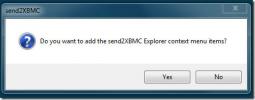
![Χρησιμοποιήστε διαφορετικές ταχύτητες για εξωτερικό ποντίκι και επιφάνεια αφής σε φορητό υπολογιστή [Windows]](/f/d3aa3e8fd5af537c65d53662ca40031a.jpg?width=680&height=100)
